打開我的歷史記錄:如何查看和管理你瀏覽器的歷史記錄
在日常的網(wǎng)絡(luò)瀏覽中,瀏覽器歷史記錄是一個容易被忽視但極其重要的功能。它不僅可以幫助用戶快速找到之前訪問過的網(wǎng)頁,還能在某些情況下提供重要的信息追溯。然而,隨著隱私保護意識的增強,許多用戶也開始關(guān)注如何有效管理自己的瀏覽器歷史記錄。本文將詳細(xì)介紹如何在主流瀏覽器中查看和管理歷史記錄,并分享一些實用技巧,幫助你在便捷性和隱私保護之間找到平衡。
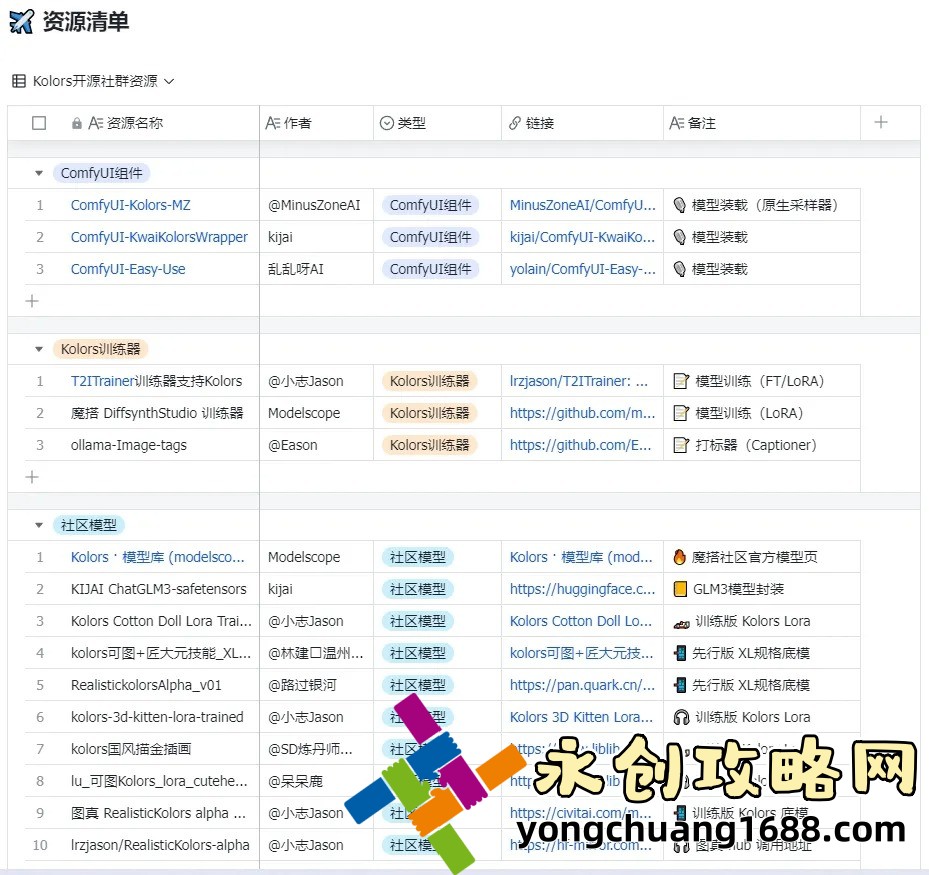
為什么需要關(guān)注瀏覽器歷史記錄?
瀏覽器歷史記錄是瀏覽器自動保存的用戶訪問過的網(wǎng)頁鏈接列表。它可以幫助用戶快速回到之前瀏覽過的頁面,尤其是在忘記保存某個重要鏈接的情況下。然而,歷史記錄也可能暴露用戶的瀏覽習(xí)慣和個人隱私,尤其是在多人共用一臺設(shè)備時。因此,了解如何查看和管理歷史記錄不僅是為了方便,更是為了保護個人隱私。
如何在主流瀏覽器中查看歷史記錄?
不同的瀏覽器查看歷史記錄的方式略有不同,但總體流程相似。以下是一些主流瀏覽器的具體操作步驟:
- Google Chrome:點擊瀏覽器右上角的三點菜單圖標(biāo),選擇“歷史記錄”選項,即可查看最近訪問的網(wǎng)頁列表。你也可以通過快捷鍵Ctrl+H(Windows)或Command+Y(Mac)快速打開歷史記錄頁面。
- Mozilla Firefox:點擊右上角的三條橫線菜單圖標(biāo),選擇“歷史記錄”選項,然后點擊“顯示所有歷史記錄”以查看完整的瀏覽記錄。快捷鍵Ctrl+Shift+H(Windows)或Command+Shift+H(Mac)也能實現(xiàn)同樣的功能。
- Microsoft Edge:點擊右上角的三點菜單圖標(biāo),選擇“歷史記錄”選項,即可查看瀏覽記錄。快捷鍵Ctrl+H(Windows)或Command+Y(Mac)同樣適用。
- Safari:點擊頂部菜單欄中的“歷史記錄”選項,選擇“顯示所有歷史記錄”以查看完整列表。快捷鍵Command+Y(Mac)也可以快速打開歷史記錄頁面。
如何管理瀏覽器歷史記錄?
管理瀏覽器歷史記錄主要包括刪除特定記錄、清除所有記錄以及設(shè)置自動刪除規(guī)則。以下是具體操作方法:
- 刪除特定記錄:在歷史記錄頁面中,找到你想要刪除的網(wǎng)頁鏈接,點擊旁邊的刪除按鈕(通常是一個垃圾桶圖標(biāo))即可將其移除。
- 清除所有歷史記錄:在Chrome中,點擊“清除瀏覽數(shù)據(jù)”選項,選擇時間范圍(如“過去一小時”或“所有時間”),然后勾選“瀏覽歷史記錄”并點擊“清除數(shù)據(jù)”。在Firefox中,進入“隱私與安全”設(shè)置,點擊“清除歷史記錄”按鈕,選擇時間范圍并確認(rèn)操作。
- 設(shè)置自動刪除規(guī)則:在Chrome中,你可以通過“同步和Google服務(wù)”設(shè)置,開啟“自動刪除歷史記錄”功能,選擇保留時間(如3個月或18個月)。在Firefox中,可以通過“歷史記錄”設(shè)置,選擇“記住歷史記錄”或“不記住歷史記錄”以控制歷史記錄的保存方式。
瀏覽器歷史記錄與隱私保護
瀏覽器歷史記錄的管理不僅僅是為了釋放存儲空間,更是為了保護個人隱私。尤其是在公共設(shè)備或多人共享設(shè)備上,定期清理歷史記錄可以防止他人窺探你的瀏覽習(xí)慣。此外,使用隱私瀏覽模式(如Chrome的“隱身模式”或Firefox的“隱私窗口”)可以避免瀏覽器保存歷史記錄,適合在敏感場景下使用。










